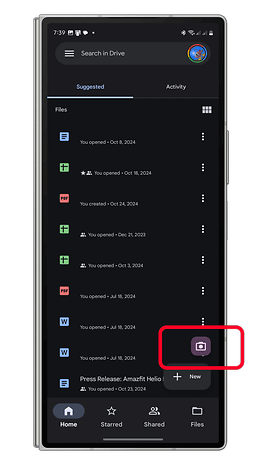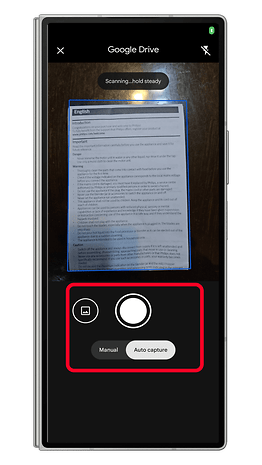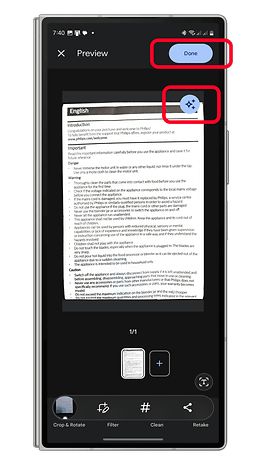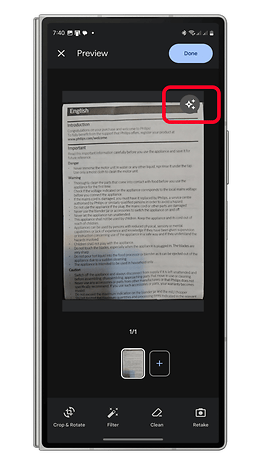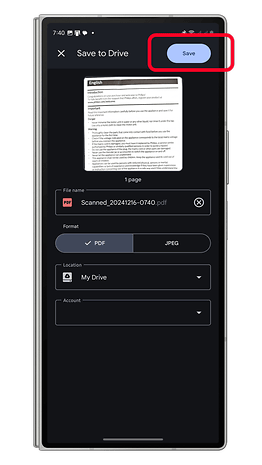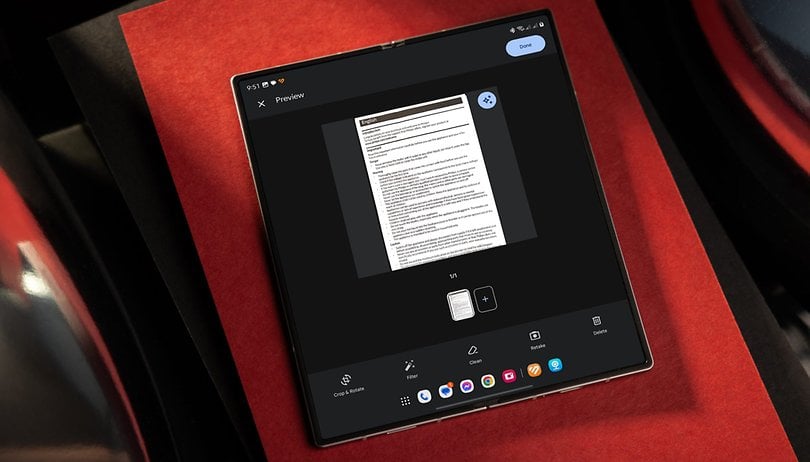
Google ən son Pixel Feature Drop və Android yeniləmələri vasitəsilə bir neçə yeni funksiya təqdim etdi. Onların arasında Google Diskdə təkmilləşdirilmiş skan funksiyası var ki, bu da indi süni intellektdən istifadə edərək skan edilmiş sənədləri avtomatik təkmilləşdirir. Bunun necə işlədiyini və ondan maksimum yararlanmağın yolları burada.
- Həmçinin oxuyun: Test etmək üçün ən yaxşı Gemini AI xüsusiyyətləri
Google tez-tez yeniləmələrlə Google Diski təkmilləşdirməyə davam edir. Keçən il o, skaner funksiyası üçün xüsusi qısayol təqdim etdi. Bu il, Əkizlər inteqrasiyası da daxil olmaqla, süni intellektlə işləyən təkmilləşdirmələr əlavə edildi. Ən son Android yeniləməsinin bir hissəsi olaraq, Google Disk indi sənədləri skan edərkən süni intellektə əsaslanan avtomatik təkmilləşdirmələri tətbiq edir, yadda saxlamaq və çap etməzdən əvvəl daha aydın və peşəkar görünən nəticələri təmin edir.
Google Diskdə skan edilmiş sənədləri və identifikatorları avtomatik olaraq necə təkmilləşdirmək olar
Əvvəllər sənədlərin, qəbzlərin və ya şəxsiyyət vəsiqələrinin skan edilməsi filtrlərin tətbiqi və ya parlaqlığın tənzimlənməsi kimi əl ilə düzəlişlər tələb edirdi. Yeni yeniləmə ilə bu təkmilləşdirmələr avtomatik olaraq tətbiq edilir. Bu xüsusiyyətdən necə istifadə etmək olar:
- Google Disk tətbiqini açın.
- Əsas səhifə nişanında kamera işarəsinə toxunun.
- Kamera rejimində Auto Capture seçin (bu, standart parametrdir).
- Kamera vizörünü skan etmək istədiyiniz sənəd və ya ID ilə uyğunlaşdırın.
- Hazır olduqda çekim düyməsini vurun.
- Avtomatik təkmilləşdirmənin aktiv olduğunu təsdiqləyin (AI loqosunu axtarın).
- Yadda saxlamaq üçün Bitdi seçiminə toxunun.
- Fayl formatını (PDF və ya JPEG) və təyinat qovluğunu seçin.
- Bitirmək üçün Saxla klikləyin.
Bu avtomatik təkmilləşdirmə xüsusiyyətindən əsas fərq ondan ibarətdir ki, kəskinlik, parlaqlıq, ton və rəng kimi tənzimləmələr dərhal tətbiq edilir və əl ilə düzəlişlərə ehtiyacı aradan qaldırır.
Əl ilə tənzimləmələrə üstünlük verirsinizsə, skan edilmiş şəkillərinizə daha incə nəzarət təklif edərək, Kırp, Döndür, Filtr və Təmizləmə kimi avtomatik təkmilləşdirmə və giriş seçimlərini söndürə bilərsiniz.
Hansı Android Cihazları Google Diskin Avtomatik Təkmilləşdirməsini dəstəkləyir?
Yeni funksiya Google Play Store vasitəsilə server tərəfi yeniləməsi vasitəsilə yayılır, yəni əl ilə heç nə quraşdırmanıza ehtiyac yoxdur. Süni intellektlə təchiz edilmiş imkanlarına baxmayaraq, funksiya geniş çeşiddə Android smartfon və planşetlərində işləyir və internet bağlantısı və ya bulud emalını tələb etmir.
Google Diskdən başqa şəkilləri PDF-ə çevirmək üçün üçüncü tərəf proqramlarından istifadə edirsiniz? Hansı proqramları tövsiyə edirsiniz? Aşağıdakı şərhlərdə fikirlərinizi bölüşün!